Расширения VPN для браузера Яндекс
VPN – это аббревиатура полного названия технологии выхода в Интернет Virtual Private Network, что переводится как виртуальная частная сеть. Тогда как при обычном интернет-подключении пользовательские данные проходят незашифрованными через посредников (как минимум через провайдера), при VPN-подключении информация шифруется и передаётся конечному серверу не напрямую, а через сервер-посредник. Через последнего и происходит подключение к Интернету, что позволяет использовать эту технологию для подмены реальных IP в целях доступа к веб-ресурсам, заблокированным на определённых территориях. Другой тип аудитории, использующей VPN-сервисы для выхода в Интернет – пользователи, нежелающие, чтобы их данные были перехвачены сторонними лицами.
Такие подключения реализуются разными способами, наиболее удобный из них – установка в используемый браузер специального расширения. Как реализовать VPN в Яндекс.Браузере?
Подробная инструкция
- Активируем ярлык Yandex на рабочем столе.

- В правом верхнем углу находим изображение 3 полос.

- Нажав на него, в выпавшем списке ищем строку Дополнения.

- Далее переходим в Каталог расширений для яндекс браузера.

- В графе поиска программ пишем названием Browsec. Это и есть дополнение.

- Нажимаем на Добавить в Яндекс.Браузер.

- Подтверждаем действие путем активации клавиши Установить расширение.

- Справа от поисковой строки находится ярлык Browsec, который позволит в Яндексе включить VPN.
- Нажав на ярлык, осмотрите нижнюю часть окна, и переведите ползунок с выключенного положения во включенное.

- В окошке стран нажмите на кнопку Change.

- Выберите United States.

VPN-расширение от разработчика
Еще один вариант, позволяющий надежно скрыть личный IP, обеспечить высокую скорость соединения и полную конфиденциальность — приобретение качественного программного обеспечения.
Не хотите смотреть рекламу, пользуясь услугами ВПН? Тогда обращайтесь за помощью к нам. Специалисты компании Alt VPN помогут установить и настроить работу прокси-оборудования. Мы отличаемся от конкурентов сразу несколькими преимуществами: предлагаем клиентам выгодные условия подключения, приемлемые цены, круглосуточную поддержку.
Надежный proxy с чистыми IP-адресами позволит каждому пользователю стать полноценным участником виртуальной приватной сети и за умеренную плату приложение сможет обеспечить максимальную конфиденциальность передаваемых данных. Обратите внимание, что нашу программу можно использовать на любом гаджете, подключенном к сети.
Итак, процесс установки состоит из нескольких шагов: вам потребуется скачать программу на свое устройство и запустить загруженный файл. Далее нужно следовать инструкциям, которые будут появляться на экране. Как только модуль будет установлен и настроен на вашем гаджете, отслеживающие системы веб-ресурсов начнут видеть нужный IP-адрес. После этого можно будет воспользоваться ресурсами, которые ранее были заблокированы, например, совершить онлайн-покупку и сэкономить, выбрав страну, где действуют скидки.
Browsec
Browsec — англоязычный проект, наиболее распространенный в странах Америки, доступен для скачивания и в России. Расширение можно скачать и добавить в браузер с официального сайта разработчика. Приложение доступно практически для всех браузеров, в том числе для Яндекс, Google, Opera и Mozila. Возможна установка еще и на Android и iOS.
Из плюсов стоит отметить быструю скорость соединения даже при большой дистанции между серверами, сохранение высокого уровня безопасности, доступность. Расширение является бесплатным и денег за обслуживание не берет.
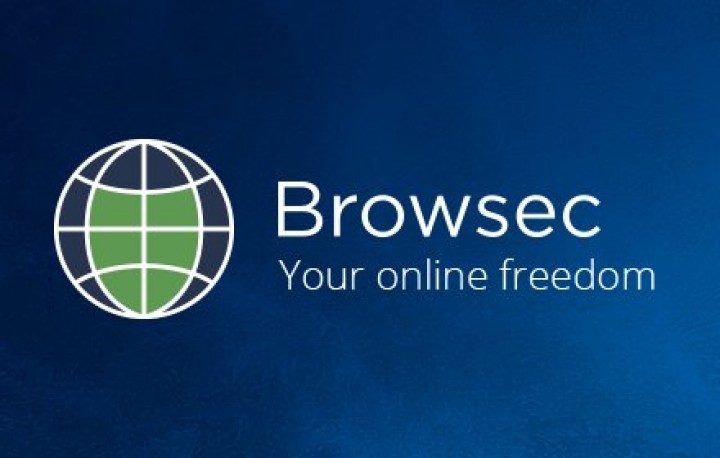
Самой простой программой из списка будет являться Hola!, которую можно скачать с официального сайта, либо с магазина расширений Google. Расширение славится своим простым интерфейсом и быстрой установкой. Для того чтобы активировать VPN, достаточно просто выбрать из списка необходимую страну, к серверам которой и будет настроено соединение. К сожалению, в бесплатном доступе список стран сильно ограничен — к серверам Южной Америки, Африки и средней Азии пользователь подключиться не сможет. В платном тарифе эта проблема будет решена.
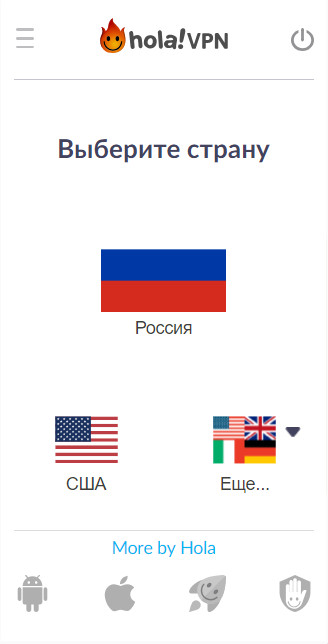
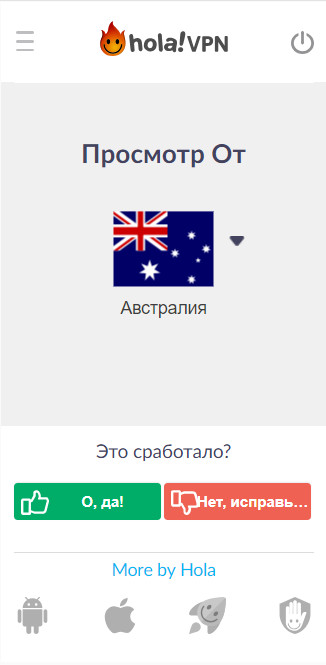
Главный минус программы — перебои в работе. Изредка расширение может прекратить соединение, либо просто отключиться. Также особенность заключается в том, что в режиме «Инкогнито» приложение недоступно и работать не будет.
Hola! есть на Android и iOS, однако на этих платформах за нее необходимо ежемесячно платить.
VPN в Яндекс.Браузере: как активировать
После того, как VPN-расширение будет установлено, его следует активировать. Сделать это довольно просто:
1. Зайти в меню web-обозревателя (значок в виде трех горизонтальных линий);
2. Сделать активацию в разделе «Дополнения», передвинув ползунок в состояние «Включить». Стоит отметить, что, установленные из разных маркетов, расширения находятся по умолчанию в категории «Из других источников), которую можно найти внизу страницы;
3. В верхней панели web-обозревателя появиться соответствующий значок.
Затем потребуется настроить VPN-соединение:
1. Кликнуть по появившемуся значку;
2. Ввести данные от учетной записи сервиса (при необходимости);
3. Выбрать страну (опционально);
4. Нажать «Подключиться».
Важный момент заключается в том, что расширения для web-браузеров не распространяются на работу всей системы. Фактически они являются стандартными анонимайзерами, предоставляющими весьма скудный набор функций. Если требуется полноценное VPN-приложение, то следует воспользоваться программным обеспечением из другой подборки.
Как установить Hola в Яндекс.Браузер
Hola функционирует как стандартное браузерное расширение и устанавливается подобающим образом. На официальном веб-сайте данного сервиса https://hola.org ), к сожалению, нет отдельной клавиши для инсталляции расширения именно на Yandex браузер. Тем не менее пользователь всё равно может скачать его, прибегнув к помощи каталога приложений.
Для этого требуется выполнить такие действия:
- Выполнить запуск браузера Яндекс.
- Открыть панель быстрого доступа – для этого необходимо нажать на специальную клавишу, размещённую вверху справа.
- Далее нужно войти в раздел с названием «Дополнения».











